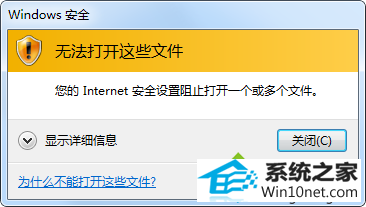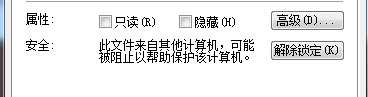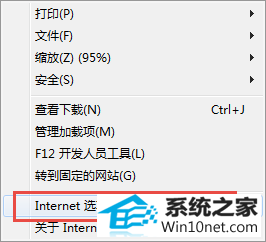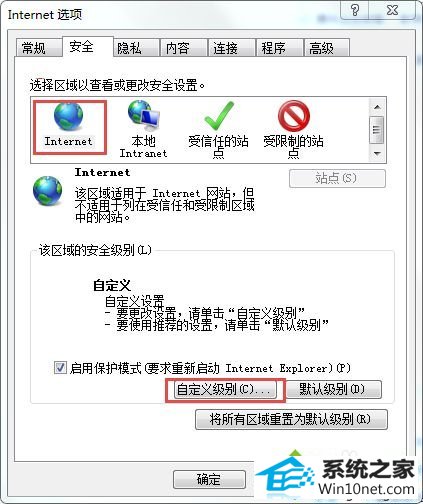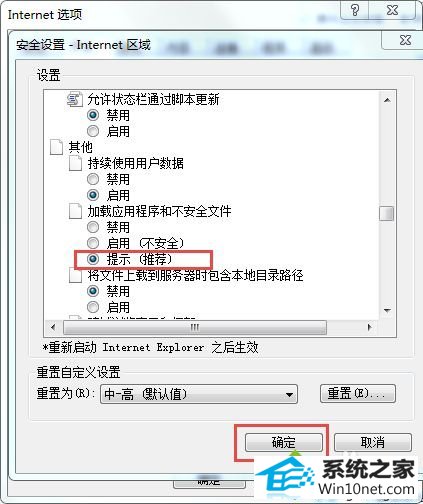小编解答win10系统打开安装包提示无法打开这些文件的方法
时间:2019-05-13 12:11 来源: https://www.xggww.com 作者:Win7系统之家
今天小编分享一下win10系统打开安装包提示无法打开这些文件问题的处理方法,在操作win10电脑的过程中常常不知道怎么去解决win10系统打开安装包提示无法打开这些文件的问题,有什么好的方法去处理win10系统打开安装包提示无法打开这些文件呢?今天本站小编教您怎么处理此问题,其实只需要文件夹名字过长,看看你的安装文件夹所在路径是不是很长,如果是的话,就把你路径的没个文件夹名字都改短即可。就可以完美解决了。下面就由小编给你们具体详解win10系统打开安装包提示无法打开这些文件的图文步骤:
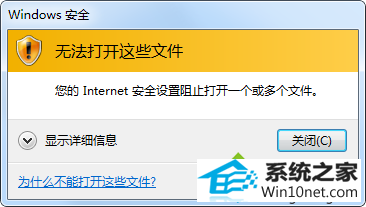
方法一:
文件夹名字过长,看看你的安装文件夹所在路径是不是很长,如果是的话,就把你路径的没个文件夹名字都改短即可。
方法二:
1、右键点击该安装文件打开菜单,选择“属性”,然后在下方取消“只读”属性,点击确定即可。
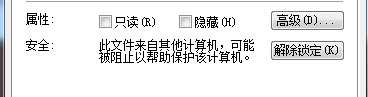
方法三:
1、打开ie浏览器,点击“工具”或菜单图标打开菜单,选择“internet选项”;
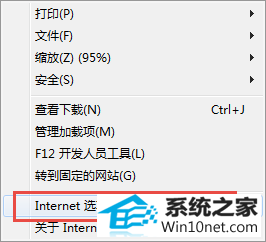
2、进入“internet选项”后,切换到“安全”选项卡,在选择区域设置中点击“internet”,然后点击下方的“自定义基本”;
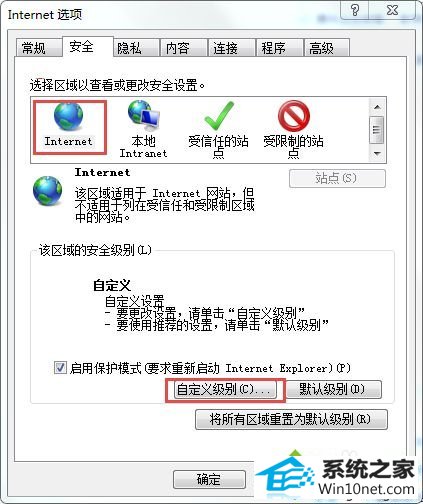
3、之后进入“安全设置--internet区域”设置中,在设置列表中找到“加载应用程序和不安全文件”,将其设置为“提示”,点击确定。
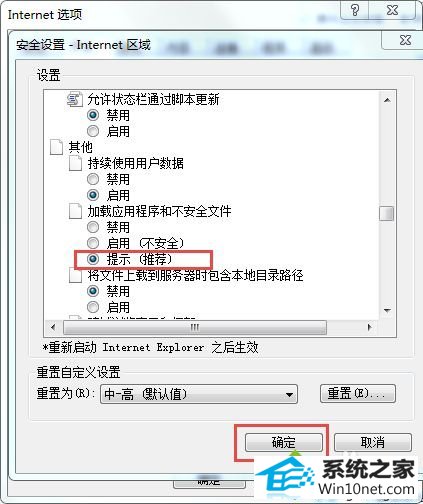
以上三种方法就是win10打开安装包提示无法打开这些文件的图文步骤的全部内容了,大家可以一个一个去尝试,希望能解决大家的图文步骤: